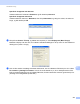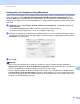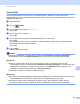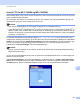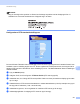Software User's Guide
Table Of Contents
- SOFTWAREBRUGSANVISNING
- Indholdsfortegnelse
- Maskinens betjeningstaster
- 1 Brug af kontrolpanelet
- Brug af printertaster
- Annuller job
- Secure-tast (For MFC-7460DN og MFC-7860DW)
- Understøttelse af printeremulering (for DCP-7070DW og MFC-7860DW)
- Udskrivning af den interne skrifttypeliste (For DCP-7070DW og MFC-7860DW)
- Udskrivning af printerkonfigurationslisten (For DCP-7070DW og MFC-7860DW)
- Testside (For DCP-7070DW og MFC-7860DW)
- Duplexudskrivning (For DCP-7070DW og MFC-7860DW)
- Gendannelse af standardprinterindstillinger (For DCP-7070DW og MFC-7860DW)
- Brug af scanningstasterne
- Brug af printertaster
- 1 Brug af kontrolpanelet
- Windows®
- 2 Udskrivning
- Brug af Brother printerdriveren
- Udskrivning af et dokument
- Duplexudskrivning
- Samtidig scanning, udskrivning og faxafsendelse
- Printerdriverindstillinger
- Adgang til printerdriverindstillingerne
- Funktioner i Windows®-printerdriveren
- Fanen Grundlæggende
- Fanen Avanceret
- Skalering
- Vendt omvendt orden
- Brug vandmærke
- Vandmærkeindstillinger
- Udskrivning af sidehoved/sidefod
- Tonerbesparelse
- Sikker udskrift (For MFC-7460DN og MFC-7860DW)
- Administrator
- Brugergodkendelse (For MFC-7860DW)
- Andre udskriftsindstillinger
- Makro (For DCP-7070DW og MFC-7860DW)
- Tæthedsjustering
- Forbedre udskriftskvaliteten
- Spring tom side over
- Fanen Udskriftsprofiler
- Redigering af udskriftsprofil
- Support
- Bakkeindstillinger
- Status Monitor
- Funktioner i BR-Script 3-printerdriveren (For MFC-7860DW) (PostScript® 3™-sprogemulering)
- Status Monitor
- 3 Scanning
- Scanning af et dokument ved hjælp af TWAIN-driveren
- Scanning af et dokument med WIA-driveren (Windows® XP/Windows Vista®/Windows® 7)
- Scanning af et dokument med WIA-driveren (Windows Photo Gallery og Windows Fax and Scan)
- Brug af ScanSoft™ PaperPort™ 12SE med OCR fra NUANCE™
- Få vist filer
- Organisering af filer i mapper
- Hurtige links til andre programmer
- ScanSoft™ PaperPort™ 12SE med OCR giver dig mulighed for at konvertere billedtekst til tekst, du kan redigere
- Du kan importere filer fra andre programmer
- Du kan eksportere filer til andre formater
- Afinstallering af ScanSoft™ PaperPort™ 12SE med OCR
- 4 ControlCenter4
- 5 Fjernindstilling (kun MFC-modeller)
- 6 Brother PC-FAX-software (kun MFC-modeller)
- 7 Firewall-indstillinger (for netværksbrugere)
- 2 Udskrivning
- Apple Macintosh
- 8 Udskrivning og faxafsendelse
- 9 Scanning
- 10 ControlCenter2
- 11 Fjernindstilling
- Brug af scanningstasten
- 12 Scanning (for brugere af USB-kabel)
- 13 Netværksscanning
- Før brug af netværksscanning
- Brug af scanningstasten
- Indeks
Netværksscanning
212
13
g Indtast den destinationsmappe, hvor dit dokument skal gemmes på FTP-serveren (f.eks. brother\abc)
(op til 60 tegn).
h Vælg det filnavn, du vil bruge til det scannede dokument.Du kan vælge mellem syv forudindstillede og
to brugerdefinerede filnavne. Filnavnet, som vil blive brugt til dit dokument, vil være det filnavn, du valgte,
plus de sidste 6 cifre i flatbed/ADF-scannerens tæller plus filtypenavnet (f.eks. Estimate098765.pdf). Du
kan også manuelt indtaste et filnavn på op til 15 tegn.
i Vælg scanningskvaliteten på rullelisten. Du kan vælge Color 100 (Farve 100), Color 200 (Farve 200),
Color 300 (Farve 300), Color 600 (Farve 600), B&W 200 (S/H 200), B&W 200x100 (S/H 200100),
Gray 100 (Grå 100), Gray 200 (Grå 200), Gray 300 (Grå 300) eller User Select (Brugerdefineret).
j Vælg dokumentets filformat på rullelisten. Du kan vælge PDF, Secure PDF (Sikker PDF), XPS, JPEG
eller User Select (Brugerdefineret) for farve eller grå skala-dokumenter og PDF, Secure PDF (Sikker
PDF), TIFF eller User Select (Brugerdefineret) for dokumenter i sort-hvid.
Bemærk!
• ADF er ikke tilgængelig for DCP-7055, DCP-7055W, DCP-7057, DCP-7057W, DCP-7060D og
DCP-7070DW
• Hvis du vælger Secure PDF (Sikker PDF), vil maskinen bede dig om at indtaste en firecifret adgangskode
vha. tallene 0-9, før den begynder at scanne.
k Hvis du vælger farve eller grå i scanningskvalitet, skal du vælge filstørrelsen for dokumentet på
rullelisten. Du kan vælge Large (Stor), Middle (Mellem) eller Small (Lille).
Bemærk!
Hvis du vælger User Select (Brugerdefineret) i scanningskvalitet, filtype eller filstørrelse, skal du vælge
disse indstillinger på maskinens kontrolpanel.
Scan til FTP vha. FTP-serverprofiler 13
a Ilæg dokumentet.
b Tryk på (SCAN).
c Tryk på a eller b for at vælge Scan til FTP. Tryk på OK.
d Tryk på a eller b for at vælge en af de viste FTP-serverprofiler. Tryk på OK.
Hvis Scan til FTP-profilen er fuldført, føres du automatisk til trin i.
Hvis Scan til FTP-profilen ikke er fuldført, hvis f.eks. kvalitet eller filtype ikke er valgt, vil du i de
følgende trin blive bedt om at indtaste evt. manglende oplysninger.
e Vælg en af følgende muligheder nedenfor:
Tryk på a eller b for at vælge Farve 100 dpi, Farve 200 dpi, Farve 300 dpi, Farve 600
dpi, Grå 100 dpi, Grå 200 dpi eller Grå 300 dpi. Tryk på OK, og gå til trin f.
Tryk på a eller b for at vælge S&H 200 dpi eller S&H 200x100 dpi. Tryk på OK, og gå til trin g.